р oom EQ Wizard или REW — это программное обеспечение для акустики комнаты, которое должен попробовать каждый в мире музыки, одержимый совершенствованием своих навыков звукорежиссуры. Это бесплатное приложение на Java, которое выполняет акустический анализ помещения. Он измеряет и анализирует реакцию комнаты и громкоговорителя на используемые настройки звука.
Независимо от того, находитесь ли вы в домашнем кинотеатре, музыкальной или киностудии или в индивидуальной комнате для прослушивания, вам нужно, чтобы эти звуковые среды имели идеальные акустические характеристики. Для достижения этой цели REW оптимизирует эту акустику, чтобы вы могли определить идеальную позицию для прослушивания или места для ваших сабвуферов и динамиков.
Для того, чтобы REW с комфортом доминировал в своих задачах звукорежиссуры, он должен продемонстрировать определенные черты и особенности, относящиеся к его функциональному набору инструментов, перечисленные ниже:
-
Он генерирует необходимые звуковые тестовые сигналы.
Обучение Room EQ Wizard
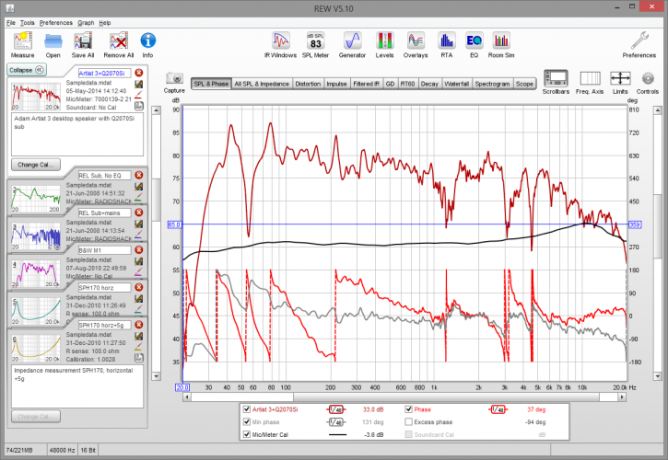
Не беспокойтесь о фразах Эйнштейна, используемых для описания функциональных целей REW, поскольку, если эта обучающая статья привлекла ваше внимание, то у вас есть представление об их значении.
REW оборудование
Вам также может быть интересно узнать о лучшем звуковом оборудовании, совместимом с REW. Калиброванный USB-микрофон идеально подходит для простейшей конфигурации акустических измерений. Функциональное приложение откалиброванного USB-микрофона должно быть настроено вместе с выходом HDMI или микрофоном компьютера. Если вы планируете проверить функциональные характеристики REW через аналоговый измерительный микрофон, то идеальным интерфейсом будет тот, который реализует фантомное питание и микрофонный предусилитель.
Установка REW в Linux
Теперь, когда вы немного знакомы с REW, следующий шаг в этой статье — изучение того, как установить и настроить его в различных средах или дистрибутивах Linux. Перед началом установки необходимо выполнить несколько требований к системе. Мы можем перечислить их следующим образом:
- Минимальное разрешение экрана для вашей Linux-машины должно быть 1024 X 768.
- Минимальный и рекомендуемый объем оперативной или основной памяти для вашего компьютера должен составлять 1 ГБ и 4 ГБ или более соответственно.
- Для комфортной работы REW в вашей системе Linux вам потребуется Java Runtime Environment (JRE) версии 7 или новее. JRE необходима для тестирования, запуска и установки программ Java, но не обязательно для их разработки. Вот почему нет необходимости устанавливать и настраивать JDK, если мы не разрабатываем какое-либо приложение Java.
- В зависимости от используемых эквалайзеров вам может потребоваться установить фильтры через MIDI-соединение. Midi comms поддерживается в Linux, если Тритоновый , а Java Sound API категория, реализована и настроена.
Как мы увидим, установка REW в вашей любимой версии дистрибутива Linux проста и имитирует один и тот же подход к установке для каждого дистрибутива Linux. Основное различие, которое отличает то, как мы устанавливаем REW в разных дистрибутивах Linux, — это выполнение условия наличия Java Runtime Environment (JRE) в вашей системе Linux. Мы не можем установить среду выполнения Java на разные дистрибутивы Linux, используя тот же подход, что и REW. Среда выполнения Java упакована по-разному для разных дистрибутивов Linux.
Платформы установки REW Linux, рассматриваемые в этой обучающей статье, — это дистрибутивы Ubuntu, Fedora и Manjaro Linux. Эти правила установки также применимы к перечисленным разновидностям дистрибутивов.
Установка мастера Room EQ Wizard в Ubuntu
Поскольку REW — это Java-приложение, первым шагом установки является настройка JRE (Java Runtime Environment) для поддержки установки REW в нашем дистрибутиве Ubuntu Linux. Обратите внимание, что нам нужно установить только JRE, а не JDK (Java Development Kit) или OpenJDK. Следующая команда должна установить JRE в ваших дистрибутивах на основе Ubuntu. Откройте свой терминал и запустите его.
$ sudo apt установить default-jre
Диспетчер пакетов Ubuntu загрузит последнюю версию JRE, доступную для вашей системы на основе Ubuntu. Если по какой-то причине вам нужно работать с определенной версией JRE, например, с версией 7, вы можете указать ее в командной строке следующим образом:
$ sudo apt установить default-7-jre
Если вы предпочитаете не использовать аргумент default-jre в командной строке вы можете выполнить ту же команду с указанной версией JRE следующим образом.
$ sudo apt установить openjdk-7-jre
Следующим шагом будет загрузка Установщик REW Linux файл. Эта ссылка создается непосредственно с официального сайта Room EQ Wizard, поэтому вам не следует слишком беспокоиться об источнике установочного файла REW. Загружаемый файл будет иметь расширение .sh.
Нам нужно выполнить этот файл, и по этой причине наша система Linux поможет нам установить необходимое разрешение на выполнение для загруженного файла REW с помощью следующих последовательностей командных строк. Следующие команды предполагают, что вы загрузили версию 5.19 REW. Кроме того, убедитесь, что ваш терминал Linux открыт по тому же пути к каталогу, из которого вы скачали свой Установщик REW Linux файл.
$ chmod 777 REW_linux_5_19.sh
$ sudo ./REW_linux_5_19.sh
Последняя команда установит и настроит REW в вашей системе Ubuntu. Чтобы запустить его и взаимодействовать с его интерфейсом, вы можете выполнить следующую команду на своем терминале.
$ roomeqwizard
Установка мастера Room EQ на Fedora
Поскольку REW — это Java-приложение, первым шагом установки является установка JRE (Java Runtime Environment), которая будет поддерживать установку REW в нашем дистрибутиве Fedora Linux. Обратите внимание, что нам нужно установить только JRE, а не JDK (Java Development Kit) или OpenJDK.
Для установки Oracle JRE в вашей системе Fedora сначала необходимо загрузить ее установщик с Java SE 8 раздел Официальный сайт Oracle . Вы найдете его помеченным как JRE Скачать, и вы можете получить прямой доступ к его установочному файлу из этого Ссылка для скачивания JRE . Поскольку вы используете Fedora, ваш пакет JRE должен иметь расширение файла .rpm. В зависимости от архитектуры вашей системы, используете ли вы 64-битную или 32-битную систему, с уважением используйте следующие ссылки для загрузки.
Ссылка для скачивания JRE для Пакет Linux x86 RPM
Ссылка для скачивания JRE для Пакет Linux x64 RPM
Откройте свой терминал или командную строку в той же папке, в которой вы загрузили совместимый файл JRE .rpm. Мы будем использовать Yum команда для установки загруженного файла JRE в нашу систему Fedora. Убедитесь, что вы ввели точное имя файла установщика .rpm, которое вы скачали, а не то, которое представлено в этой обучающей статье.
$ sudo yum install jre-8u271-linux-x64.rpm
Альтернативный метод установки — через команду rpm.
$ sudo rpm -ivh jre-8u27-linux-x64.rpm
Установщик создаст путь к каталогу с именем /usr/java, из которого он будет хранить ваши установленные файлы JRE. Если вам нужно узнать версию JRE, которую вы установили, используйте команда cd и перейдите в этот каталог, а затем используйте команда ls. В нем будет указана текущая версия JRE. Используйте следующую команду для альтернативного отображения версии JRE на вашем терминале:
$ java -версия
В системе Fedora вашей ОС могут потребоваться дополнительные конфигурации для эффективной реализации функций Oracle JRE в целях обеспечения безопасности. Эти конфигурации требуют настройки установленной Oracle JRE с помощью команда альтернативы.
Альтернативы $ —install / usr / bin / java / java / usr / java / your_jre_version / bin / java 20000
Заменить your_jre_version часть командной строки с фактической версией JRE, которую вы нашли ранее с помощью команда ls или необязательно java -version команда.
После этого выполните следующую команду.
Альтернативы $ —config java
Эта команда является полезной командой переключения и играет важную роль, особенно если у вас уже есть OpenJDK. установлен и настроен в вашей системе, но не позволял установленной JRE работать или работать приоритет. Команда выводит Java-программы на основе Oracle, запущенные в вашей системе, с выбранной по умолчанию. Вы можете использовать предоставленный интерфейс командной строки, чтобы переключиться на программу Java по умолчанию, которую вы хотите использовать; в этом случае JRE. Если JRE является запущенной java-программой по умолчанию, никаких изменений вносить не нужно.
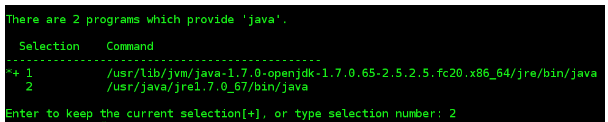
Следующим шагом будет загрузка Установщик REW Linux файл. Эта ссылка создается непосредственно с официального сайта Room EQ Wizard, поэтому вам не следует слишком беспокоиться об источнике установочного файла REW. Загружаемый файл будет иметь расширение .sh.
Нам нужно выполнить этот файл, и по этой причине наша система Linux поможет нам установить необходимое разрешение на выполнение для загруженного файла REW с помощью следующих последовательностей командных строк. Следующие команды предполагают, что вы загрузили версию 5.19 REW. Кроме того, убедитесь, что ваш терминал Linux открыт по тому же пути к каталогу, из которого вы скачали свой Установщик REW Linux файл.
$ chmod 777 REW_linux_5_19.sh
$ sudo ./REW_linux_5_19.sh
Последняя команда установит и настроит REW в вашей системе Fedora. Чтобы запустить его и взаимодействовать с его интерфейсом, вы можете выполнить следующую команду на своем терминале.
$ roomeqwizard
Установка мастера Room EQ на Manjaro
Поскольку REW — это java-приложение, первым шагом установки является установка JRE (Java Runtime Environment), которая будет поддерживать установку REW в наших дистрибутивах Manjaro и Arch Linux. Обратите внимание, что нам нужно установить только JRE, а не JDK (Java Development Kit) или OpenJDK.
Эта часть руководства по установке REW предназначена для пользователей Linux, которым нравится удобство и многофункциональность Manjaro. Мы будем использовать Команда Pacman для выполнения необходимой установки JRE. Поскольку мы ясно дали понять, что хотим запускать Java-программу на нашей платформе Linux, а не разрабатывать ее, устанавливать JDK не нужно.
Основные варианты пакетов, которые мы должны рассмотреть в Manjaro, — это Безголовый JRE и Полная JRE. Headless JRE полезен, если Java-программы, которые вы собираетесь запускать, не требуют графического интерфейса, следовательно, она обеспечивает минимальную среду выполнения Java. Установка пакета Full JRE — это то, что нам нужно сделать в первую очередь для комфортной работы с REW в нашей системе Manjaro.
$ sudo pacman -S jre-openjdk-безголовый jre-openjdk
Эта командная строка устанавливает как Headless, так и полную JRE для вашей системы Manjaro, чтобы иметь некоторую гибкость. Кто знает, возможно, вам позже понадобится пакет Headless JRE, когда вы захотите изучить другие java-приложения в вашей системе Manjaro.
Вы также можете указать желаемую версию JRE и установить ее с помощью следующих Ура, команда.
$ yay -S jre14
Кроме того, следующие ссылки на официальный сайт Oracle должны позволить вам загрузить необходимый установочный файл JRE в зависимости от архитектуры вашей системы.
Сжатый архив JRE Linux x86
Сжатый архив JRE Linux x64
Установка этих файлов должна быть простой с помощью следующих команд. Поскольку мы имеем дело с файлом tarball, нам необходимо его распаковать и установить. Не забудьте находиться в том же каталоге, что и загруженный сжатый архив JRE.
$ pacman -U jre-8u271-linux-x64.tar.gz
Для пользователей 32-битной системы:
$ pacman -U jre-8u271-linux-i586.tar.gz
Следующим шагом будет загрузка Установщик REW Linux файл. Эта ссылка создается непосредственно с официального сайта Room EQ Wizard, поэтому вам не следует слишком беспокоиться об источнике установочного файла REW. Загружаемый файл будет иметь расширение .sh.
Нам нужно выполнить этот файл, и по этой причине наша система Linux поможет нам установить необходимое разрешение на выполнение для загруженного файла REW с помощью следующих последовательностей командных строк. Следующие команды предполагают, что вы загрузили версию 5.19 REW. Кроме того, убедитесь, что ваш терминал Linux открыт по тому же пути к каталогу, из которого вы скачали свой Установщик REW Linux файл.
$ chmod 777 REW_linux_5_19.sh
$ sudo ./REW_linux_5_19.sh
Последняя команда установит и настроит REW в вашей системе Manjaro. Чтобы запустить его и взаимодействовать с его интерфейсом, вы можете выполнить следующую команду на своем терминале.
$ roomeqwizard
Заключительное примечание
Интересной особенностью использования программного обеспечения REW Java является ведение журналов диагностики. Вы можете получить доступ к этим журналам из системного пользователя Домашний каталог.
Эти журналы уведомляют пользователя о событиях, произошедших в течение последних 10 запусков, включая сгенерированные предупреждения и сообщения об ошибках. Его интерфейс Справка> О REW Меню предоставляет подробную диагностическую оценку. Теперь, когда вы знакомы с пошаговыми инструкциями по настройке REW на ваших любимых дистрибутивах Linux, вы можете найти столь необходимый комфорт в мире музыки или в своей звукорежиссуре.

Как скачать торренты из командной строки в Терминале
Uпение торрентов — отличный и эффективный способ обмена файлами. Он предоставляет полезные функции, такие как возможность приостанавливать загрузку, устанавливать ограничения скорости загрузки / выгрузки и эффективно управлять несколькими загрузка.

Xtreme Download Manager — сохраняет потоковое видео, ускоряет загрузку
DСамостоятельная загрузка файлов из Интернета — часть повседневной жизни пользователей. Рабочие документы, задания, проекты, изображения, видео и т. Д. являются частью процедуры загрузки. Специально для нас, фанатов Linux, часто на странице загруз.

Как установить HandBrake в Fedora
ЧАСandBrake — один из самых популярных кодировщиков мультимедиа. Это кроссплатформенное бесплатное программное обеспечение с открытым исходным кодом, доступное для Linux, Windows и Mac OS.В нем есть несколько мощных функций, которые сложно найти д.
Источник: wowgold-seller.com
Impulse Responses. Импульс! Перевожу инструкцию REW.
Интерпретация импульсных характеристик — важная часть акустического анализа. Измерение импульсной характеристики может многое рассказать нам о комнате и о том, как в ней будет воспроизводиться звук. Он может показать, какие виды улучшений будут полезны и правильно ли была применена модификация акустических свойств помещения и акустики для достижения наилучших результатов. На этой странице объясняются импульсные отклики, информация, которую можно извлечь из них, и то, как REW может измерять и анализировать такие отклики.
Что такое импульсный отклик?
Прежде чем мы далеко продвинемся в интерпретации импульсного отклика, нам нужно понять, что такое импульсный отклик. Импульсная характеристика — это, по сути, запись того, как будет звучать в комнате очень громкий и очень короткий щелчок — что-то вроде пистолетного выстрела.
Причина измерения импульсной характеристики заключается в том, что она полностью характеризует поведение системы, состоящей из измеряемых динамиков и комнаты, в которой они находятся, в точке где размещается измерительный микрофон. Важное свойство импульса, не очевидное интуитивно, состоит в том, что если его разбить на отдельные синусоидальные волны, вы обнаружите, что он содержит все частоты с одинаковой амплитудой.
Удивительно, но факт. Это означает, что вы можете определить частотную характеристику системы, определив частотные составляющие, составляющие ее импульсную характеристику. REW делает это с помощью преобразования Фурье импульсной характеристики, которое, по сути, разбивает ее на отдельные частотные составляющие. График величины каждой из этих частотных составляющих является частотной характеристикой системы.
Когда импульсный отклик измеряется с помощью логарифмически развернутой синусоидальной волны, линейный отклик помещения удобно отделяется от его нелинейного отклика. Часть отклика перед начальным пиком в момент времени = 0 на самом деле связана с искажением системы — если присмотреться, там есть уменьшенные, горизонтально сжатые копии основного импульсного отклика — каждая из этих копий вызвана гармоникой искажения, сначала 2-я гармоника, затем третья, затем четвертая и т. д. по мере того, как время становится более отрицательным. Начальный пик и его последующий спад после времени = 0 — это отклик системы без искажений.
Прикреплю свои иллюстрации: это импульс широкополосного динамика в ближнем поле. Действительно, явно видны три пика перед основным импульсом. —>
В идеальной системе с бесконечной полосой пропускания с полностью поглощающими границами импульсный отклик будет выглядеть как одиночный всплеск в момент времени 0 и ничего больше — самое близкое к этому — измерение отклика обратной связи звуковой карты.
вот так выглядит отклик звуковой карты
В реальной системе конечная полоса пропускания приводит к расширению отклика (что особенно сильно видно при измерении сабвуфера, поскольку его полоса пропускания очень ограничена). Комнатные отражения добавляются к первоначальному отклику пиками, смещенными на время, которые соответствует тому, насколько далеко им пришлось пройти, чтобы добраться до микрофона — например, если микрофон находился на расстоянии 10 футов от динамика, а отражение звука от стены должно было пройти 15 футов, чтобы достичь микрофона, это отражение будет способствовать выбросу (размазанному в зависимости от характера отражения) примерно через 5 мс после начального пика, потому что звуку требуется около 5 мс, чтобы пройти эти дополнительные 5 футов.
При измерении полнодиапазонных характеристик громкоговорителей (а не характеристик сабвуфера) отражения легче обнаружить, поскольку более широкая полоса пропускания полнодиапазонной системы удерживает пик импульса (и отражения) довольно узким, но вам нужно увеличить ось времени, чтобы увидеть их. Их легче обнаружить с помощью линейной оси Y (установленной на% FS вместо dBFS), а также они легче обнаруживаются при сглаживании ETC, установленном на 0.
нашел график, где явно видна отраженка от стен, приходящая с запозданием. Это измерение в полупустом гараже, видны явные отражения от стен. Чтобы показать эти пики, пришлось значительно изменить масштаб по шкале времени, сравните показанный диапазон здесь и на предыдущих графиках.
Временное окно
После захвата свип-тона выполняется преобразование Фурье для получения импульсной характеристики системы и соответствующей частотной характеристики. Существуют элементы управления для регулировки положения и ширины левого и правого окон, которые определяют часть, используемую для получения частотной характеристики, к этим элементам управления можно получить доступ, нажав кнопку «IR Windows» на панели инструментов.
Окна и покрываемые ими области импульсной характеристики можно просмотреть на графике импульсов, выбрав кривые «Window» и «Windowed». Ориентиром для окон обычно является пик импульса.
Обычно подходят настройки окон по умолчанию. В небольших помещениях может потребоваться более короткая продолжительность окна с правой стороны, около 300-500 мс — если график частотной характеристики выглядит зашумленным и неровным, попробуйте уменьшить период правого окна и нажмите «Apply Windows», чтобы пересчитать частотную характеристику. В очень больших помещениях окно можно увеличить, чтобы улучшить разрешение по частоте.
Разрешение по частоте, соответствующее текущей общей длительности окна (вместе слева и справа), отображается над кнопкой «Apply Windows» — чем больше продолжительность, тем выше разрешение. Размер окна может быть выбран независимо для левого и правого окна.
В дополнение к левому и правому окнам может применяться частотно-зависимое окно Гаусса ( frequency dependent window, FDW) . Это окно, ширина которого изменяется обратно пропорционально частоте, постепенно сужаясь с увеличением частоты. Ширина окна может быть указана как количество циклов или октавная дробь. Если ширина показана в циклах, то ширина (между точками половинной амплитуды окна) на любой частоте будет равна количеству циклов, умноженному на период этой частоты, например, окно из 15 циклов будет иметь ширину при 1 кГц, равную 15. * (1/1000) = 0,015 с или 15 мс. Соответствующая доля октавы имеет эффект, аналогичный применению сглаживания той же доли октавы, за исключением того, что окно переменных постепенно исключает более поздний звук по мере увеличения частоты, а не просто усредняет его — это похоже на то, как ухо вычленяет прямой звук из динамика на более высоких частотах.
Если frequency dependent window выбрано, окно, зависящее от частоты, применяется после первого применения выбранных левого и правого окон. FDW центрируется на эталонном времени окна — для достижения наилучших результатов оно должно быть на пике импульса.
Источник: dzen.ru
REW Room EQ Wizard
Это просто хорошая новость.
В этом видео вы увидите как измерить акустику помещения, чем это делать и две самые важные вещи которые измеряются. видео смотрите здесь:
Справка по REW V5.20 и его машинный перевод.
Вложения
12 MB · Просмотры: 212
REW V5.2 ru.zip
11.9 MB · Просмотры: 276
Andreez
1 ранг
Блин, помню что долго экспериментировал. Помню что «не зашло»
А почему — не помню.
Сергей ДВ
Появился осциллоскоп. Теперь не нужна Spectra. И Арта. От слова совсем.
Управление улучшилось кардинально. Арта ползет ползет дааа-алеко в обозе.
Сергей Z
1 ранг
Появился осциллоскоп. Теперь не нужна Spectra. И Арта. От слова совсем.
Управление улучшилось кардинально. Арта ползет ползет дааа-алеко в обозе.
Вы о некой программе?
Или осциллограф настоящий..
Segun
1 ранг
«Scope эмулирует двухканальный осциллограф с дополнительным математическим каналом. Он обеспечивает просмотр аудиоданных в реальном времени на измерительном и опорном каналах. Каналы имеют цветовую маркировку: синий — CH1 (измерительный канал), желтый — CH2 (опорный канал) и зеленый — математический канал. REW захватывает входные данные блоками по 8k выборок, поэтому прицел получает блоки выборок за раз, что делает его поведение несколько отличным от поведения аппаратного прицела.»
Стр. 98 мануала.
Обновление до v5.20.8
«The current version is V5.20.8, revised 22nd May 2022.»
REW room acoustics and audio device measurement and analysis software
REW is free software for room acoustic measurement, loudspeaker measurement and audio device measurement and analysis
www.roomeqwizard.com
Последнее редактирование: 30 Апр 2022
apalych
1 ранг
- Added IMD versus level to the stepped sine test options
- Distortion overlay graph can now plot overlays for stepped level measurements, provided the selected measurements are all stepped level of the same type (THD or IMD)
- Added horizontal and DC offset controls to the scope
- Added buttons to select the colours for the scope traces
- Added an option to invert the second output channel of the generator
- Added an RTA distortion settings option to highlight the region that contributes to the fundamental power calculation for THD and THD+N
- Added a View preference to disable tooltips
- Added a button on the View preferences to bring up the table of default trace colours
- Bug fix: Scope trigger level and hysteresis voltage labels did not update when the trigger channel voltage scale changed
- Bug fix: Stepped level measurements viewed with the «Full scale sine rms is 0 dBFS» option not selected were not plotted correctly on the Distortion graph if the X axis was voltage or power, X axis voltage values were 3 dB too high and power values 6 dB too high
- Bug fix: Exporting distortion data as text did not work for stepped level measurements with distortion plotted against input rather than against generator level
- Bug fix: Values entered in the t=0 offset label field and impedance reference cal resistor value field were only accepted if dot was used as the decimal delimiter instead of parsing according to the locale
- Bug fix: Input/output selection may not have worked properly when two or more interfaces of the same type were connected
- Bug fix: Individual input traces of a multi-input RTA capture were not drawn with the correct offset when using the dBc axis setting
Спойлер: Гуґля-трансляйта
- Добавлены интермодуляционные искажения в зависимости от уровня в параметры теста ступенчатого синуса.
- График наложения искажений теперь может отображать наложения для ступенчатых измерений уровня, при условии, что все выбранные измерения являются ступенчатыми уровнями одного типа (THD или IMD).
- В осциллоскоп добавлены элементы управления по горизонтали и постоянному смещению.
- Добавлены кнопки для выбора цвета трасс осциллоскопа.
- Добавлена возможность инвертировать второй выходной канал генератора.
- Добавлен параметр настроек искажения RTA, чтобы выделить область, которая способствует расчету основной мощности для THD и THD+N.
- Добавлен параметр «Вид», чтобы отключить всплывающие подсказки.
- Добавлена кнопка в настройках просмотра, чтобы открыть таблицу цветов трассировки по умолчанию.
- Исправление ошибки: метки уровня запуска Scope и напряжения гистерезиса не обновлялись при изменении шкалы напряжения канала запуска.
- Исправление ошибки: ступенчатые измерения уровня, просматриваемые с не выбранной опцией «Полная шкала синусоидального среднеквадратичного значения равна 0 дБ полной шкалы», отображались некорректно на графике искажений, если по оси X отображалось напряжение или мощность, значения напряжения по оси X были на 3 дБ выше, а значения мощности 6 дБ слишком высоко.
- Исправление ошибки: экспорт данных искажения в виде текста не работал для ступенчатых измерений уровня, когда искажение отображалось на входе, а не на уровне генератора.
- Исправление ошибки: значения, введенные в поле метки смещения t=0 и поле значения калибровочного резистора импеданса, принимались только в том случае, если в качестве десятичного разделителя использовалась точка вместо синтаксического анализа в соответствии с локалью.
- Исправление ошибки: выбор входа/выхода мог работать некорректно при подключении двух или более интерфейсов одного типа.
- Исправление ошибки: отдельные входные трассы захвата RTA с несколькими входами не отображались с правильным смещением при использовании настройки оси dBc.
Спойлер: гуґля-транслейта
- Исправление ошибки: сохранение загруженного набора измерений с некоторыми новыми измерениями могло вызвать исключение
- Обновление Pro: кнопка калибровки уровня входного сигнала RTA позволяет выполнять калибровку входного напряжения полной шкалы для любого или всех текущих входных каналов.
- В меню «Инструменты» добавлен частотомер.
- Добавлена опция эталона синхронизации, которая использует петлю как для синхронизации, так и для компенсации частотной характеристики петли обратной связи измерительной системы.
- Добавлена кнопка настроек для ввода данных микрофона в настройках файлов калибровки с полями для прямого ввода масштабирования SPL или полной шкалы синуса Vrms для каждого входа.
- Добавлен параметр Виртуальный сбалансированный вход, который вычитает второй вход из входного сигнала измерения и масштабирует результат на 0,5. Это моделирует поведение сбалансированного входа и подходит, если сбалансированный вход управляется инвертированным сигналом (например, при выборе параметра Инвертировать второй выход на генераторе сигналов.
- Добавлен многотональный TD+N в опции теста ступенчатого синуса, в тесте используется многотональный сигнал, настроенный на генераторе сигналов REW.
- При сохранении многотонального измерения RTA на графике искажений отображаются основные частоты, минимальный уровень шума (если доступны) и результаты TD+N в зависимости от частоты.
- Многотональные цифры TD+N теперь доступны с использованием любого типа окна, но для получения точных результатов требуется прямоугольное окно (и тот же источник тактового сигнала для генерации и захвата сигнала).
- Когда многотональный сигнал измеряется с помощью прямоугольного окна (требуется для получения точных результатов), RTA может проверять любые ошибки тактовой частоты в захваченных данных, если этот параметр выбран в настройках искажения.
- Показатели RTA THD+N, N и N+D больше не зависят от когерентного усреднения и остаются правильными на основе усреднения амплитуды (среднеквадратичное значение), когерентное усреднение влияет только на значения THD и уровня гармоник.
- Добавлена возможность перезапустить захват RTA, если генератор сигналов запущен или работает и его настройки изменены во время использования RTA.
- Добавлен необязательный коэффициент регуляризации для использования во время арифметического деления или инверсии трассировки, а также необязательные ограничения частоты для применения к операции.
- Добавлен целевой уровень для использования с операцией арифметической инверсии трассы с возможностью автоматической установки уровня на основе среднего уровня измерения.
- Добавлена возможность исключать части ответа, которые выглядят как вырезы, из операции арифметической инверсии трассировки.
- Уровни результатов арифметических операций трассировки 1/A и 1/B корректируются таким образом, чтобы уровень инвертируемого отклика сохранялся при умножении на обратный
- Если проводить арифметические вычисления по одному измерению с импульсной характеристикой, а одно без результата будет иметь импульсную характеристику. Это может быть использовано для применения корректировки целевого отклика к IR.
- Добавлена арифметическая операция сопряженной трассировки A*B (взаимная корреляция).
- Добавлено новое действие измерения на графике All SPL, чтобы объединить файлы калибровки измерения с его импульсной характеристикой, создав новое измерение без файлов калибровки.
- Установите окна ИК так, чтобы они покрывали весь диапазон результата операции арифметического деления трассировки.
- Добавлен этап экспорта ответов симулятора комнаты.
- Добавлена возможность ограничить полосой выборочные значения, создаваемые генератором прямоугольных импульсов.
- В генератор добавлен пилообразный сигнал
- Предотвращено получение результатов оценки задержки IR, которые помещают пик отклика до t = 0 (может произойти, если более поздняя часть отклика лучше коррелирует с минимальной фазовой характеристикой).
- Добавлено сочетание клавиш Ctrl+Alt+P для перемещения пика ИК на 20% пути по графику импульса в качестве быстрого способа найти пик при увеличении.
- Добавлен параметр «Просмотр», чтобы отображать соотношение сторон дБ/декада графиков частотных характеристик в правом нижнем углу, когда курсор находится над графиком.
- Добавлены настройки просмотра для применения выбранного соотношения сторон при нажатии кнопки предустановки частотного диапазона.
- Добавлен параметр «Вид», чтобы использовать более толстые дорожки при выделении.
- Когда трасса выделена, ее имя отображается внизу графика.
- Добавлен параметр анализа, чтобы гарантировать, что t=0 соответствует моменту выборки при любом изменении t=0.
- Разрешить отрицательный наклон в настройках целевой кривой комнаты эквалайзера
- Добавлены параметры единиц измерения V/sqrt(Hz) по оси Y для графиков SPL https://ldsound.club/index.php?threads/rew-room-eq-wizard.1369/» target=»_blank»]ldsound.club[/mask_link]